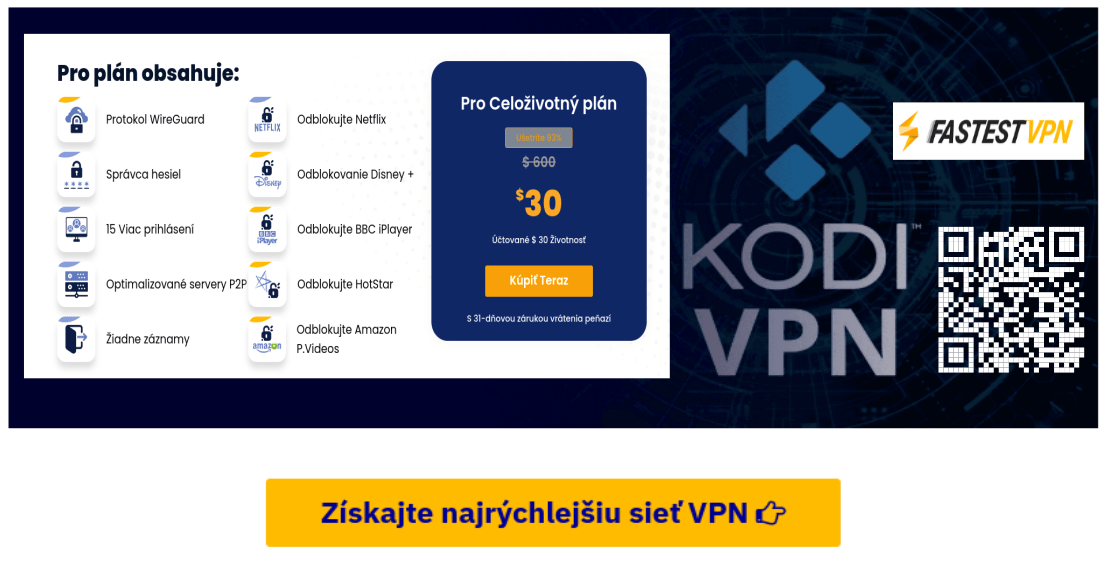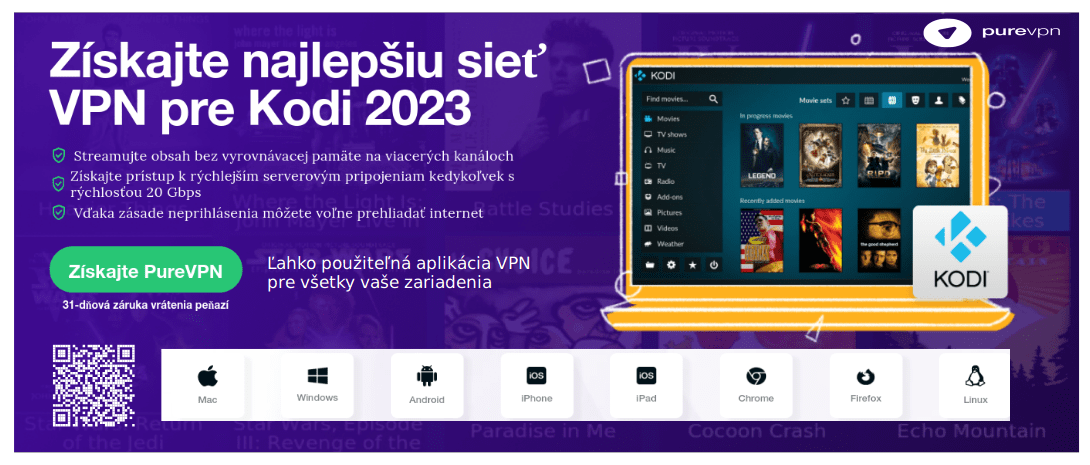Skin je akási šablóna,ktorá určuje zakladaný vzhľad prostredia KODI. Inštaláciou nového skinu získate celkom iný vzhľad KODI.
Do KODI môžete nainštalovať viac skinov a potom si jednoducho vybrať ten,ktorý sa vám bude najviac páčiť.
V prvom článku „Ako sledovať TV zadarmo“ okrem iných spôsobov ako sledovať TV zadarmo si prečítate niečo aj o multimediálnom centre KODI. Pozrite si videá na stránke, aby ste mali predstavu ako multimediálne centrum KODI funguje a ako môžete pozerať tisícky filmov a seriálov zadarmo.
V druhom článku „Ako sledovať TV zadarmo-KODI“ sa dozviete ako postupovať po inštalácii.
Tretí článok je návod „Ako nainštalovať Playlist loader„vďaka ktorému môžete použivať viac play-listov súčasne a jednoducho si medzi nimi prepínať.
V štvrtom článku sa dozviete „Ako sledovať videa,filmy a seriály úplne zadarmo.„
Piaty článok je návod „Ako vytvoriť knižnicu„,ktorá obsahuje tisícky filmov a seriálov pekne poukladaných do jednotlivých žánrov,rok natočenia,herecké obsadenie,režisér a iné informácie.
KODI – Čo je to multimediálne centrum.
Pre tých čo sa z pojmom KODI zatiaľ nestretli, iba pripomeniem, že je to slobodný Open-Source softvér, ktorý úplne zadarmo si môžete stiahnuť z Google Play a nainštalovať do televízora z operačným systémom Android.
Operačným systémom Android sú vybavené skoro všetke Smart televízory značiek SONY a PHILIPS.
Ďalej KODI môžete nainštalovať do zariadenia Android Box,Tablet alebo mobilný telefón.
Pretože KODI je multiplatformový softvér,je možné ho stiahnuť z oficiálnej stránky KODI a nainštalovať napríklad aj do PC alebo Notebooku pod OS Windows,Linux,Mac a podobne.
Potom stačí PC alebo Notebook prepojiť HDMI káblom z hocijakým televízorom, ak nemáte Android TV alebo projektorom a premietať filmy a seriály na stenu alebo premietacie plátno.
Nainštalujte nový skin a zmente vzhľad KODI na nepoznanie.
V minulých článkoch som prevažne písal o KODI verzia 16.0″Jarvis“,ktorá ma nastavené prostredie Skin – Confluence.
Momentálne teraz je najnovšia stabilná verzia KODI 17.1 „Krypton“,ktorá ma nastavene prostredie
Skin – Estuary.
Po nainštalovaní najnovšej stabilnej verzie KODI 17.1 „Krypton“ sa vám spustí prostredieSkin – Estuary,
s ktorým možno nebudete úplne spokojný, alebo tento vzhľad sa vám jednoducho nebude páčiť.
Čo tak skin Estuary zmeniť na nám už dobre známy Confluence.
Návod,ako zmeniť skin Estuary na Confluence.
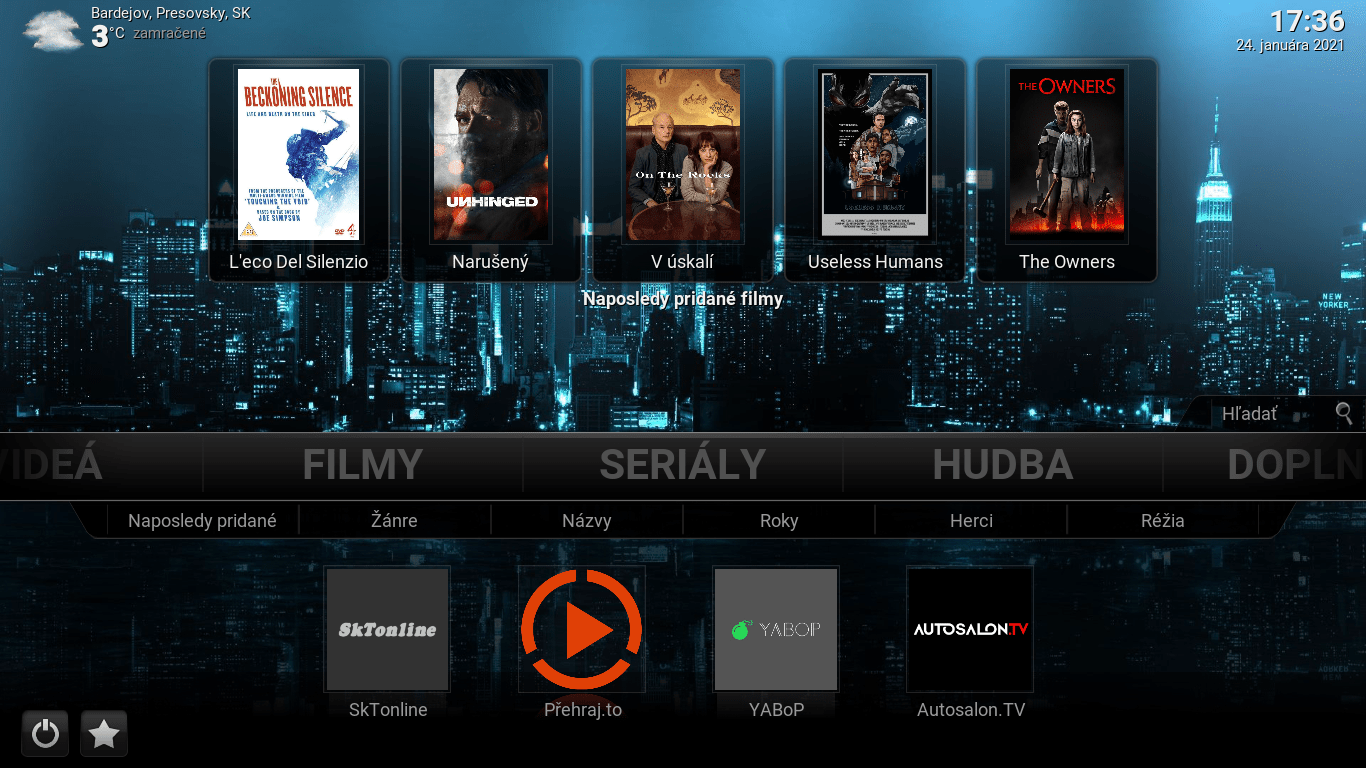
Postup je nasledovný. Kliknete na ozubené koliesko symbol nastavenia. Potom kliknete na nastavenia prostredia. Kliknete na vzhľad a získať viac. Zo zoznamu vyberiete Confluence,ktoré si nainštalujete. Po hláške chcete zachovať zmeny kliknete na Áno a nový skyn – prostredie je spustené.
Pozrite si názorne video.
Návod,ako zmeniť prostredie Confluence späť na Estuary.
Čo ak sa vám prostredie Confluence prestane páčiť a budete chcieť prepnúť späť do Estuary.
Je to veľmi jednoduché a postupujete podobne len s tým rozdielom, že už nič neinštalujete,lebo prostredie Estuary už máte v KODI nainštalované,stačí ho iba aktivovať. Ako na to pozrite si video.
KODI-Nastavenie vzhľadu v prostredí Estuary.
Okrem toho, že v multimediálnom centre KODI si môžete zmeniť Skin a takto vytvoriť celkom iné prostredie vzhľadu, ale môžete tento vzhľad aj do určitej miery prispôsobiť svojim požiadavkám.
Dole vo videu uvidíte ako sa dá nastaviť vzhľad prostredia Estuary. Môžete si napríklad zobraziť počasie v hornej lište,vypnúť niektoré položky hlavného menu alebo zmeniť farby prostredia a iné nastavenia. Tieto nastavenia vzhľadu môžete urobiť nielen v prostredí Estuary ako je to vo videu, ale aj napríklad v prostredí Confluence, či v celkom inom skine. Pozrite si video.
KODI – Ďalšie skiny.
Možno už ste sa niekedy stretli v Google play z možnosťou inštalácie takzvaneho LAUNCHERA,
ktorý zmení výzor a ovládanie mobilného telefónu na nepoznanie.
Podobne je to v KODI,že nainštalovaním iného SKINU si zmeníte vzhľad a ovládanie podľa vlastných predstav. Nainštalovaný Skin môžete upraviť,môžete si dať predpoveď počasia na plochu, meniť farby,vypínať a zapínať položky menu a iné veci.
Existuje veľké množstvo Skinov, ktoré si jednoducho nainštalujete do multimediálno centra KODI.
Je možné nainštalovať aj všetky a potom jednoducho medzi nimi vyberať a nechať si aktivovaný skin, ktorý sa vám najviac páči,alebo kedykoľvek jednoducho zmeniť na celkom iné prostredie.
Okrem už spomenutych skinov Confluence a Estuary existujú aj desiatky ďalších „šiat“. Nainštalovať si môžete napríklad Aeon Nox,Amber,Black Glass Nova,App TV,Arctic:Zephyr,Box,Eminence,
Chroma,Metropolis,Mimic,Omni,Pellucid,Phenomenal a ďalšie.
Prosím pozrite si posledné video z návodom ako nainštalovať viac prostredí a vyberať si medzi nimi.
Vo videu je 15 prostredí na ukážku,no existujú aj ďalšie,treba vyskúšať.
Bol pre vás článok užitočný? Ak sa vám páči prosím zdieľajte ho ďalej. Ďakujem.